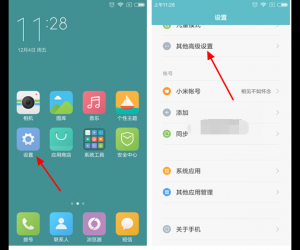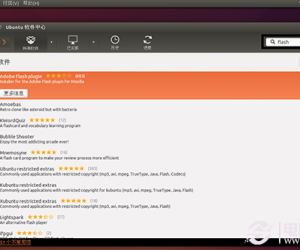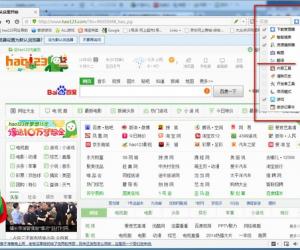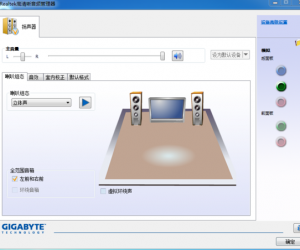如何设置桌面背景自动更换 电脑桌面壁纸自动更换怎么设置
发布时间:2016-04-13 09:21:34作者:知识屋
如何设置桌面背景自动更换 电脑桌面壁纸自动更换怎么设置。电脑的桌面壁纸很多人都有着自己的选择,但是有的时候喜欢上了很多的壁纸。那么我们应该如何去设置自动更换壁纸呢?一起往下看吧。
温馨提示:进行下述操作前,请设置好多张桌面背景图片!
1、在桌面单击鼠标“右键”,弹出菜单,选择“个性化”;

2、会弹出"个性化"设置窗口

3、在"背景"的多选列中,选择"幻灯片放映"

4、在"为幻灯片选择背景"中,鼠标单击"浏览"按钮,去选择你的背景图片所在的文件夹

5、选择好文件夹

6、这里设置背景自动更换的时间

7、这里设置背景的显示方式,看你的图片大小和爱好吧。

(免责声明:文章内容如涉及作品内容、版权和其它问题,请及时与我们联系,我们将在第一时间删除内容,文章内容仅供参考)
知识阅读
软件推荐
更多 >-
1
 一寸照片的尺寸是多少像素?一寸照片规格排版教程
一寸照片的尺寸是多少像素?一寸照片规格排版教程2016-05-30
-
2
新浪秒拍视频怎么下载?秒拍视频下载的方法教程
-
3
监控怎么安装?网络监控摄像头安装图文教程
-
4
电脑待机时间怎么设置 电脑没多久就进入待机状态
-
5
农行网银K宝密码忘了怎么办?农行网银K宝密码忘了的解决方法
-
6
手机淘宝怎么修改评价 手机淘宝修改评价方法
-
7
支付宝钱包、微信和手机QQ红包怎么用?为手机充话费、淘宝购物、买电影票
-
8
不认识的字怎么查,教你怎样查不认识的字
-
9
如何用QQ音乐下载歌到内存卡里面
-
10
2015年度哪款浏览器好用? 2015年上半年浏览器评测排行榜!